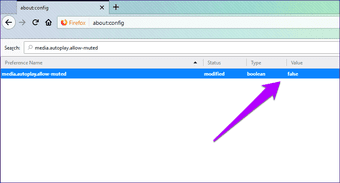
Autoplaying vídeos são um flagelo. E não, euám não falar sobre o YouTube, Netflix, ou qualquer outro site que você visita, simplesmente, transmitir vídeos. Ele’s os sites que você vá, principalmente, com a intenção de ler. Em vez disso, você é bombardeado por estúpido vídeos que começar a jogar em algum lugar dentro de uma página.

Esses vídeos são simplesmente inútil para a maior parte. Não apenas isso, mas eles também vêm com o aumento do tempo de carregamento das páginas e consumir toneladas de largura de banda no processo.
Felizmente, o Firefox possui a capacidade de bloquear estes traquinas vídeos de jogar automaticamente. Finalmente, você não’t tem que dependem de extensões (que podem ou não funcionar) para ajudá-lo a respeito.
no Entanto, aliás uma ressalva. Mozillaões web browser bloqueia apenas audível (ativado) vídeos. Então silenciado vídeos pode ainda dar-lhe o pesar. Mas não’t se preocupe. Eu vou mostrar a você uma excelente solução para bloquear bem como aqueles.
Nota: Antes de prosseguir, certifique-se de que você tem a mais recente atualização do Firefox instalado. Para fazer isso, abra o menu Firefox, clique em Ajuda e, em seguida, clique em Sobre o Firefox. Se estiver disponível uma nova actualização, deve iniciar o download e instalar automaticamente.
Desabilitar a reprodução automática de Vídeos
Mozilla adicionou a capacidade de bloquear os vídeos que autoplay (e não’t mudo) no seu navegador Firefox versão 66.0 atualização. No entanto, você ainda precisará habilitar manualmente a funcionalidade antes de o navegador pode realmente parar vídeos de jogar automaticamente. As etapas a seguir mostram como fazer isso.
Passo 1: Abrir no menu Firefox e, em seguida, clique em Opções.

Passo 2: Clique em Privacidade & Segurança lateral-guia. De seguida, role para baixo até a seção rotulada Permissões e, em seguida, marque a caixa junto a impedir que os web Sites Automaticamente Reprodução de Som.

’s. Carregar tudo o traquinas site é que reproduz os vídeos com os alto-falantes tocando. E você deve ser feliz ao saber que os vídeos não de reprodução automática. Em vez disso, você vai vê-los em pausa. A CNN é um exemplo perfeito para testar este incrível funcionalidade em ação.
claro, você pode jogar bloqueado vídeos manualmente sempre que desejar, clicando no ícone “Play” no painel de vídeo. Que’s de como ele deve’ve sido ao longo de todo.
lista de permissões de Sites
Obviamente, você’d não quero Firefox para desativar vídeos sejam reproduzidos automaticamente em sites que existem principalmente para stream de vídeo. Ele divide a experiência. Por exemplo, eu encontrei o Firefox para bloquear os vídeos do YouTube autoplaying sempre que eu queria abri-los em uma nova guia, o que não é legal e estranho.
eu verifiquei se eu poderia retirar essa restrição, e descobri que eu poderia fazer isso muito facilmente.
Sempre que o Firefox bloqueia um autoplaying vídeo, você verá um pequeno ícone que denota o fato para o canto esquerdo da barra de URL. Clique nele. No menu de contexto que aparece, clique no menu suspenso ao lado de reprodução automática do Som e, em seguida, selecione Permitir. O Firefox não irá mais bloquear vídeos a partir de determinado site.

como Alternativa, você pode escolhere para ir de volta para onde você teve que ativar a funcionalidade para bloquear autoplaying vídeos em primeiro lugar. Em seguida, use o botão Exceções ao lado para impedir que os web Sites Automaticamente de Reprodução de Som para excluir sites diretamente a inserção de URLs. Que é onde você deve ir para gerir as suas exceções.
Desativar Mudo Vídeos
Se você também não gostam silenciado vídeos (eu sei o que eu faço), então você pode contar com uma solução simples para tornar o Firefox, desative os bem com o seu mais recente vídeo, a funcionalidade de bloqueio. Don’t se preocupe. Você não’t tem que instalar todas as extensões! Tudo que você tem a fazer é alterar um único Firefox preferência, que você pode realizar usando o built-in Editor de Configuração.
Passo 1: Em uma nova aba, digite about:config e, em seguida, prima Enter. Quando solicitado, clique em aceito o Risco! botão para prosseguir. Só para você saber, aliás nenhuma razão para ter medo, por que pedir. Siga as minhas instruções, e você deve ser fino.

Passo 2: media.a reprodução automática.permitir-mudo na barra de pesquisa na parte superior do Editor de Configuração. Que deve filtrar o particular o Firefox preferência dos outros.

Passo 3: Duplo-clique no filtrada, de preferência para alterar seu valor a partir de ‘trueç ‘falso.á Fechar a aba para salvar suas alterações.

E o que’s. Você deve encontrar todos os vídeos, independentemente se eles são silenciados ou não, bloqueado a reprodução automaticamente. Claro, você pode excluir vídeos que está sendo bloqueado em determinados sites, como com as ativado vídeos.
o Que é uma Ameaça!
Autoplaying vídeos são a pior forma de empurrar o conteúdo para os visitantes, e eu gostaria que os editores entenderam isso. O fato de que eles já recorreram a empurrar ainda mais vídeos ao longo dos anos, provavelmente significa que eles não’t preocupam com os seus públicos-alvo muito. Thumbs up para o Mozilla para fornecer funcionalidade nativa para parar esta ameaça, por nós.
ao lado: você sabia que um código malicioso envolto em um inofensivo à procura de extensão pode seqüestrar o Firefox para minas cryptocurrency sem o seu conhecimento? Se você estiver interessado, aqui está como impedir que isso aconteça.

